戴尔_D630_拆机图解
戴尔笔记本D630散热改造还在继续

亲爱的戴尔D630本友们,您还在为您的爱本散热不好而发愁吗?还在为每次麻烦的清灰而发愁吗?下面是本人对戴尔D630笔记本的一些改造,希望可以改善您的爱本散热问题和麻烦的清灰问题(改造后不用取下主板和CPU散热器就能轻松取下CPU散热风扇进行清灰),改造后的本本(T7300/DDR2 667 2G)不用一切辅助散热器(三伏天无空调普通室内)看<暴风电影> 、办公、CPU温度43-58摄氏度,cpu风扇转速2500左右。
键盘温度明显低于之前,也不在烫手。
用上散热底座基本在50摄氏度以内,cpu风扇时转时停。
希望能起到抛砖引玉的效果,如有不妥之处还请本友指证。
交流QQ;690004703拆机的操作方法网上多的是,可以自己找找看一下,这里不在叙述。
拆下笔记本主板和散热风扇之后,再继续拆下(上图)底壳上红色标记的CPU位置导热支撑主板的方形垫,因为其导热效果差,需要进行改造一下,同时揭下红色区域固定连接线的胶布,暂时掀开此处导线,对底壳进行改造。
用磨光机把(上图)红色区部分楞处和字母磨平,形成左右能放下一个铜板的通道。
注意不要磨到导线。
上图红色区是磨平后的效果。
注意不要磨掉内存开口出的楞楞,以免影响机壳坚固度。
更不要磨掉主板支撑点。
用一块紫铜铜板(如上图)(0.2-0.3毫米厚)铜板底面抹上导热硅脂贴在底壳上(光驱位一端稍微抹点弹性耐热胶粘在底壳上固定,以防端部翘起影响插入光驱)同时CPU位部分没磨去的楞楞和主板支撑点要牢牢地卡住铜板,(如上图)。
铜板在这里气什么作用呢,一些本有可能猜到了------热传递作用。
大家都知道铝的导热能力差,散热效果好。
而铜呢正好相反——导热效果好散热效果差。
在这里正好用它的这个作用,让它把热量传的更远,增加铝的快速散热面积,而不是只局限于cpu位置,有些朋友会问这款笔记本CPU发热大户在主板上面,而铜板在主板下面有什么用呢?其实则不然,电脑在使用时cpu,显卡,南北桥位置的主板温度都是很高的。
戴尔d630拆机
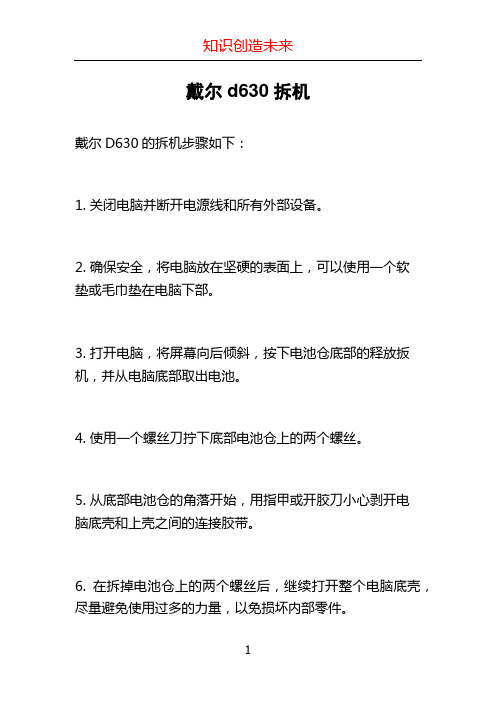
戴尔d630拆机
戴尔D630的拆机步骤如下:
1. 关闭电脑并断开电源线和所有外部设备。
2. 确保安全,将电脑放在坚硬的表面上,可以使用一个软
垫或毛巾垫在电脑下部。
3. 打开电脑,将屏幕向后倾斜,按下电池仓底部的释放扳机,并从电脑底部取出电池。
4. 使用一个螺丝刀拧下底部电池仓上的两个螺丝。
5. 从底部电池仓的角落开始,用指甲或开胶刀小心剥开电
脑底壳和上壳之间的连接胶带。
6. 在拆掉电池仓上的两个螺丝后,继续打开整个电脑底壳,尽量避免使用过多的力量,以免损坏内部零件。
7. 当底壳完全打开时,您可以看到电脑的内部组件,包括主板、硬盘、内存等。
8. 如果需要拆卸其他组件,例如硬盘或内存,您可以解开相应的螺丝,然后小心地取下相应的组件。
注意:在拆卸电脑或更改任何内部组件之前,请确保您已经备份了重要的数据,并且对电脑的拆卸和组装有一定的了解和经验。
如果您对此过程感到不确定,建议您请专业人士来完成拆卸工作,以避免损坏电脑。
戴尔笔记本拆解

Dell Latitude E5430用户手册管制型号: P27G管制类型: P27G001目录注、小心和警告 0章 1. 拆装计算机 (5)拆装计算机内部组件之前 (5)关闭计算机 (5)拆装计算机内部组件之后 (6)章 2. 卸下和安装组件 (7)建议工具 (7)卸下 SD 内存卡 (7)安装 SD 内存卡 (7)卸下 ExpressCard (7)安装 ExpressCard (7)卸下电池 (7)安装电池 (8)卸下用户识别模块 (SIM) 卡 (8)安装用户识别模块 (SIM) 卡 (9)卸下显示屏挡板 (9)安装显示屏挡板 (9)卸下摄像头 (10)安装摄像头 (10)卸下显示屏面板 (10)安装显示屏面板 (12)卸下键盘装饰条 (12)安装键盘装饰条 (14)卸下键盘 (14)安装键盘 (16)卸下检修面板 (16)安装检修面板 (17)卸下光盘驱动器 (17)安装光盘驱动器 (19)卸下硬盘驱动器 (19)安装硬盘驱动器 (21)卸下无线局域网 (WLAN) 卡 (21)安装无线局域网 (WLAN) 卡 (22)卸下内存模块 (22)安装内存模块 (22)卸下右底板 (23)安装右底板 (23)卸下热模块 (24)安装热模块 (24)卸下处理器 (25)安装处理器 (25)卸下掌垫板 (25)安装掌垫 (27)卸下 ExpressCard 读取器固定框架 (28)安装 ExpressCard 读取器固定框架 (28)卸下蓝牙模块 (29)安装蓝牙模块 (29)卸下音频板 (30)安装音频板 (30)卸下显示屏部件 (31)安装显示屏部件 (32)卸下右侧支撑架 (33)安装右侧支撑架 (34)卸下调制解调器卡 (34)安装调制解调器卡 (35)卸下左侧支撑架 (35)安装左侧支撑架 (36)卸下系统板 (37)安装系统板 (39)卸下币形电池 (40)安装币形电池 (40)卸下输入/输出 (I/O) 板 (41)安装输入/输出 (I/O) 板 (42)卸下电源连接器 (42)安装电源连接器 (43)卸下系统风扇 (44)安装系统风扇 (45)卸下网络连接器 (46)安装网络连接器 (46)卸下扬声器 (47)安装扬声器 (48)章 3. 规格 (51)规格 (51)章 4. 附加信息 (57)入站端口信息 (57)章 5. 系统设置程序 (59)概览 (59)进入系统设置程序 (59)系统设置程序选项 (59)章 6. 诊断程序 (67)诊断程序 (67)章 7. 与 Dell 联络 (69)与 Dell 联络 (69)拆装计算机拆装计算机内部组件之前遵循以下安全原则有助于防止您的计算机受到潜在损坏,并有助于确保您的人身安全。
戴尔_D630_拆机图解

拆掉本子电池及sim卡,外加光驱,言而总之,把能拆的都拆了。
拆掉内存和硬盘用一字口螺丝刀撬开键盘版面盖条,用巧劲把盖条拆下来,千万小心,不要用大了劲,把这个东西掰断了。
开始拆卸键盘,扭开黄圈内三个螺丝,掀开键盘往右挑一下下面箭头根部那个地方松开蓝色的压条,掀起来,然后拉着黄圈右面的蓝色胶带把排线拉下来。
拆掉键盘下内存左右分开红箭头处卡扣,将内存拉出扭开后面红圈的四个螺丝,这是固定显示器的,后面上面没有写一个大D字母,其实顺道把那几个卸了一块也行。
红圈内为显示屏排线,稍用力把它拉下来。
几个天线拉出来,一共四根。
如果想卸网卡见下图扭开各各处圈内的几个螺丝,注意分清哪是哪的,别混了或者丢了。
以下红圈内两个螺丝也要松开,但是拿不下来,留在上面就好。
下所图。
松开上部的几个卡扣,小心使力,错开就好,一条缝足够,不要继续打开。
然后,前后使一下力,掌托和底板就分开了,切忌上下挪动,下面的几个排线小心拔掉就行,不要弄坏了。
如需把wwan卡拆卸,请将上图下面的那个排线拉下来,即如下所示,剩下的几个螺丝弄下来自己就能搞定了。
用钳子卸掉四个螺丝卸掉红圈处的几个螺丝如需取下,轻轻掰开画了黄线的那块C面盖板,将电池拔出,A面盖板屏幕一般的话就不用拆了。
依次按红圈内的螺丝序号旋开螺丝,该处螺丝无法取下,就留在上面好了,卸螺丝的时候请按照4321的顺序卸载,安装的时候按照1234的顺序安装。
另外屏幕取下的过程也忘了写了,屏幕四个螺丝取下,并将各处连接线路拔出以后,就应该可以将屏幕放倒180度,然后将屏幕提出,拆除C面过程如下所示,拆除图片内3颗画着圈的螺丝,上面应该标示着P字样。
小心尝试是否能将主板拿下,如果不能请再注意看看有没有其他连接的地方,注意看看将其松开,取下主板,有几个排线注意将其取下,不要弄断了。
漏了散热片的拆卸过程了,前面的没法编辑了,麻烦版主给想想办法,依次按红圈内的螺丝序号旋开螺丝,该处螺丝无法取下,就留在上面好了,卸螺丝的时候请按照4321的顺序卸载,安装的时候按照1234的顺序安装。
戴尔拆机步骤图文

戴尔Dell-灵越 inspiron 1564 (酷睿i5)笔记本拆机步伐深度拆解之勘阻及广创作自己非专业电脑维修人员, 从事高压电器维修, 自用笔记本电脑呈现运行缓慢、散热器出风口出风量明显减小, 怀疑为散热器运行异常所致, 年夜胆将笔记本拆解开检查, 清理了散热器, 处置了运行异常故障.将拆机步伐图文讲解如下, 供同型号用户参考维修使用.一、关机、切断电源、取下电池, 翻开后盖板.如下图:可看到内存条、硬盘仓、无线网模块及内置电池等.用木质、塑料等非金属材质工具将内置电池抠出.二、将笔记本整块后盖板固定螺丝拆下, 刻录光驱即可轻松拉出来.三、将装电池处的键盘上盖固定螺丝取下, 电脑翻过来, 开始取键盘.翻开屏幕取下键盘边框(卡扣结构, 用薄刀片等可翘起), 键盘边框取下后可以看到键盘固定螺丝(共三颗)如下图,键盘靠近触摸键盘一侧为三个拔出固定卡扣, 同时也是DELL设计的防水键盘导水槽.键盘拆下后注意还有键盘连接排要拆下.防水键盘拆下后的笔记本, 如下图四、开始拆键盘下盖板.先将笔记本翻转, 由笔记本后盖板处拆下无线网卡(WLAN)连接线, 将两根连接线拆出, 如下图:再将触摸键盘连接排拆开完成以上步伐就可按下图所示取下键盘下盖板了.盖板拆下后如下图看到的.五、开始分离热器, 散热器可完全拆解开来, 如下图:六、开始拆下主板.首先拆开主板上连接的各种接口插件, 光驱接口插接件、USP和话筒耳机插接件、左扬声器插接件、麦克风插接件等.由笔记本后盖板将硬盘仓松开拆下.拧下主板固定螺丝, 将主板取下, 下图为主板翻转后正面图片.取下散热架及导热铜条(一体的)CPU模块以上图文均为自己制作, 仅供年夜家拆机查阅, 转做他用一切后果与自己无关, 敬请谅解.创作时间:二零二一年六月三十日。
大嘴猴的折腾篇一:戴尔D630老本升级改造计划

大嘴猴的折腾篇一:戴尔D630老本升级改造计划本本情况:2007年12月花了三个多月工资买了一台戴尔D630笔记本,当时号称旗舰商务本,什么全铝合金机身,独立显卡(大坑),什么完美售后服务吧啦吧啦……说的我一冲动就买了。
当时的主流配置CPU:T7250,主板pm945,内存:DDR2 512MB,NV独立显卡(内存共享显存),5400转的256G硬盘,DVD刻录光驱,WindowsXP操作系统……(其他不重要)。
然后显卡门爆发,2008年换了两次主板,2009年又换了一次主板当时对戴尔真的是又爱又恨。
(恨的是设计不过关,质量没保证,爱的是售后服务真到位,48小时上门服务,快捷态度好。
)后来一直小心使用,买了散热冰垫还经常给本本清灰,直到智能手机崛起,本本就慢慢吃灰了。
利用清灰的时候给本本升级过一根2G的金士顿内存,硬盘也更换为7200转500G硬盘。
理工男没有装饰过A面刚买来的时候还增加了键盘膜虽然过了十几年,键盘保护的还是比较新改造情况:1.改造原因因为疫情宅在家里,实在是无聊,恰好孩子要上网课,原本用iPad,结果iPad有一次在路上被卡车轧了一下,框架都变形了,摄像头也坏了但是触屏还能正常使用(话说苹果的做工我真是佩服)。
只好看看我家的廉颇老本尚能饭否乎!下载了学某思的软件,安装提示系统要win7以上才能使用因为在单位一直用win10系统,于是乎准备给D630也直接上win10。
下载了老毛桃U盘制作工具,也下好了系统。
一看系统最低配置要求,感觉电脑有点费劲。
勉强装上了win10,那个卡啊!看到有值友升级D630的帖子,反复研究了几遍,觉得可行!于乎升级大作战开始了。
2.升级思路目标是让电脑可以流畅运行win10系统和软件。
于是从CPU,内存,硬盘三大样入手。
CPU选用了主板支持的最高型号Intel T9300,2.5Hz,6MB二级缓存,35W功率。
再加一根金士顿DDR2 2G内存。
硬盘换为浦科特500G固态硬盘。
DELL笔记本D系列拆解维修宁波戴尔笔记本售后服务
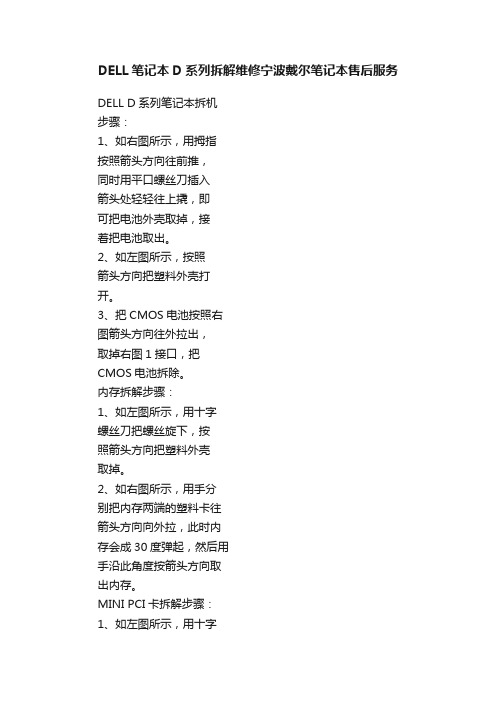
DELL笔记本D系列拆解维修宁波戴尔笔记本售后服务DELL D系列笔记本拆机步骤:1、如右图所示,用拇指按照箭头方向往前推,同时用平口螺丝刀插入箭头处轻轻往上撬,即可把电池外壳取掉,接着把电池取出。
2、如左图所示,按照箭头方向把塑料外壳打开。
3、把CMOS电池按照右图箭头方向往外拉出,取掉右图1接口,把CMOS电池拆除。
内存拆解步骤:1、如左图所示,用十字螺丝刀把螺丝旋下,按照箭头方向把塑料外壳取掉。
2、如右图所示,用手分别把内存两端的塑料卡往箭头方向向外拉,此时内存会成30度弹起,然后用手沿此角度按箭头方向取出内存。
MINI PCI卡拆解步骤:1、如左图所示,用十字螺丝刀把螺丝旋下,按照箭头方向把塑料外壳2、如右图所示,把MINI卡30度掀起,按照箭头方向把卡取出。
3、再装回MINI卡时,要注意左图所示接口要接好。
光驱拆解步骤:1、用手指按照右图箭头方向按下此按钮,然后松开,此按钮会自动弹出。
2、把笔记本翻过来底面朝上,如左图所示把螺丝旋出。
3、如右图所示,用手按箭头方向拉出。
即可取掉光驱。
整机拆卸主要器件:1、液晶屏2、指示灯面板3、触摸板面板4、主机支架5、主机底面板6、电池7、预备(CMOS)电池8、喇叭9、硬盘10、CPU11、CPU散热片12、CPU风扇D系列笔记本整机介绍:1、液晶屏2、键盘3、外壳D系列笔记本键盘拆解步骤:1、用平口螺丝刀沿45 度角斜插入左图1接口处,轻轻往上撬,用手小心把塑料小面板取下。
2、用十字螺丝刀把1、2两个螺丝卸掉,此时可以把键盘朝上掀起。
3、把图3处连接线90 度垂直拔出,即可取下键盘。
液晶屏拆卸步骤:1、把液晶屏与主机成180度打开,取下屏轴保护外壳,用十字螺丝刀把左图所示螺丝卸掉。
2、如左图6所示,把屏线与主板成90度垂3、如右图把液晶屏与主板成90度垂直取下。
4、如下图用十字螺丝刀把6个螺丝拆掉,把外壳取下。
5、用十字螺丝刀把如图所示两侧4个螺丝卸掉,把液晶屏与电路板分开,把电路板取出。
Dell D630拆机教程手把手教你做
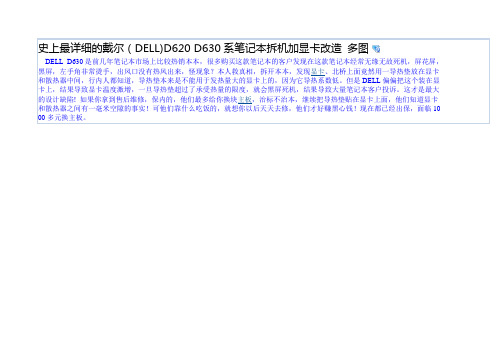
65
66,
67,
68,
69,
70,
71,
72,
73,
74
改好后,CPU 温度很稳定,北桥没有传感器,查不出温度,不过系统不卡,速度很快,这款本本原来是独显,后来售后说独显 本本显卡容易坏,换成集成了,但 CPU 温度一直都高,现在 OK 了, 分享到:
楼主热帖:
超极本宝典:
网友的心声: 1,DELL D630 笔记本电脑 D630 愁死了!配置是。CORE2 双核 T8100 处理器 1GB DDR2 800X2 的内存 160G 硬盘 NV S135 的显卡 怎么玩红警都慢很!!郁闷! 2,另一网友 DELL D630 保内换过二次主板,最近频繁死机,自动关机,系统特别卡。 3,有一网友,本本刚过保就黑屏了,由于最近气温都在 30 多度,电脑前几天老是自动关机,昨天看了一部高清电影,之后黑 屏,再也不能正常开机,到售后处一查,主板坏了,要 1000 多元换主板。
一,开始拆机了,拆前把人体静电放了,用水洗手,手抓导电材料,都可以放电,螺丝要作记号,装机时就方便,不会乱。 1,
2,
3,
4,
5,
6,
7,
8,
9,
10,
11,
12,
13,
14,
15,
16,
17,
18,
19,
20,
21,
22,
23,
24,
25,
26,
迷你小拽
探花 版主 戴尔 粉丝:20 帖子:999 精华:7 爱机:戴尔 DELL Dimen
发短消息
有问题找小拽留言秋秋 2239995959... 只看该作者 3 楼 板凳 发表于 2011-08-04 15:31:15 不管怎么样都要支持一下~~~~~
DELL D630彻底拆机清灰教程(2)

DELL D630彻底拆机清灰教程(2)17. 把硬盘拔出来后,再把图中标注的两个螺丝拧松(这两颗螺丝拆不下来,拧松就行):18. 向里按压光驱释放按钮(按钮会自动跳出一截来),然后把光驱拉出来:19. 到此为止,几个大件就都拆卸下来了:20. 把主板上的Bios纽扣电池(型号CR2032)的连接线移除,电池不必取出来:21. 按照图中所示,用大拇指往上掰黑色的边条,使边条和卡子分开(同样需要“巧力”,切忌蛮力):22. 把D630后部的黑条轻轻掰开,再稍微往前一提,就可以把整块面板拆开了(到此千万不能直接把面板扯开,紧接着看第23步!!):23. 找到图中红圈标注的数据线(位于机器的左侧),拔出该数据线,整块面板现在才能安全的移除:24. 把图中红圈标注的4颗螺丝拧松,就可以把散热器移除了(4颗螺丝也是拆不下来的):25. 把图中红圈所标注的所有螺丝拆下(记得把这些螺丝都放到瓶盖里):26. 把图中标注的两处数据线从主板上移除:27. 继续把红圈标注的数据线从主板上移除:(最大这根数据线的移除方法在下一步里进行说明)28. 用手拉住蓝色这条带子,再往上一拉就行:29. 现在是比较难拆的地方了,因为需要特殊的工具:瑞士军刀里的钳子或者一般的尖嘴钳,把这4颗螺丝拆下:30. 现在可以小心翼翼的把主板拿出来了:(内存条不必从主板上移除)31. 特写下主要的芯片:背面:32. 底板和风扇:33. 风扇的正反面特写:34. 现在大家可以给自己的爱机小D清理灰尘了,如果要拆开风扇的话,那需要修眼镜的那种很小的起子(我是用刀上的小改锥):如果大家的风扇转动很涩的话,可以加点机油到转轴上(一两滴就行,不要太多)35. 清理完灰尘后,把CPU上残余的硅胶小心的去除,把散热器上的硅胶也去除(两片淡蓝色的导热垫别管它们),再向CPU的核心部分上新的硅胶(硅胶不要太多,占CPU核心面积的1/3~1/4就行),然后再按照刚才的步骤,倒过来把D630装好就OK了。
dell笔记本电脑换屏图解
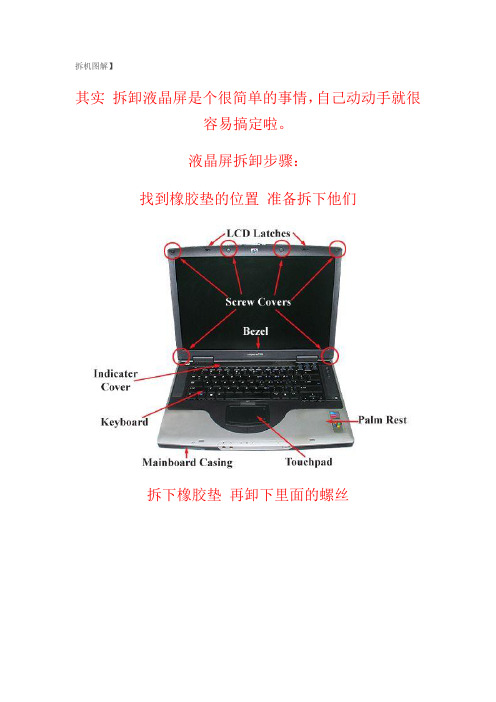
拆机图解】
其实拆卸液晶屏是个很简单的事情,自己动动手就很
容易搞定啦。
液晶屏拆卸步骤:
找到橡胶垫的位置准备拆下他们
拆下橡胶垫再卸下里面的螺丝
拆屏框,也就是我们常说的B壳,这个一定要用巧劲,慢慢的一点一点的拆出。
另外注意,拆屏框的时候注
意屏钩。
拆下屏框以后就剩下最后简单的处理了。
这个时候屏幕大体就出现在你眼前了。
注意看左图中,红色圈圈的位置。
这里的螺丝都要拆
掉。
屏幕从屏轴上脱离下来以后。
就容易多了。
最后,拔掉屏线和高压灯管线。
大功告成。
换上新屏一切搞定。
d630拆机

d630拆机1. 简介在本文档中,我们将介绍如何拆解Dell Latitude D630笔记本电脑。
Dell Latitude D630是第二代D系列笔记本电脑,它具有可靠性和性能出色的特点。
拆解Dell Latitude D630可能需要一些专业工具和技能,因此请确保您具备必要的知识和经验,或在拆解之前咨询专业人士。
2. 准备工具在拆解Dell Latitude D630之前,您需要准备以下工具:•薄片刀•螺丝刀(平头和十字型)•吸盘•塑料卡片3. 拆卸过程请按照以下步骤拆解Dell Latitude D630:步骤1:关机并断开电源在拆解之前,务必关机并断开电源适配器。
另外,还应该移除电池以确保设备完全断电。
步骤2:拆卸键盘首先,使用薄片刀或塑料卡片从键盘的上方轻轻挑开,并慢慢将其从上部推向下部。
然后,轻轻拆下整个键盘。
步骤3:拆卸散热器和风扇首先,使用螺丝刀拧下散热器和风扇的螺丝。
然后,将散热器和风扇从主板上轻轻取下。
注意散热器上可能有一些导热胶,小心不要将其弄脏或损坏。
步骤4:拆卸硬盘和光驱使用螺丝刀拆下硬盘和光驱的螺丝。
然后,轻轻将它们从笔记本电脑上取下。
在某些型号的Dell Latitude D630上,硬盘和光驱可能是堆叠在一起的,所以请小心不要损坏它们。
步骤5:拆卸内存和接口板使用螺丝刀拆下内存和接口板的螺丝。
然后,将其从主板上取下。
步骤6:拆卸显示屏首先,将显示屏完全打开,并找到显示屏上方的两个铰链螺丝。
使用螺丝刀拧下这些螺丝。
接下来,将显示屏缓慢地向后倾斜,并小心地将其从底部外壳上取下。
步骤7:拆卸主板使用螺丝刀拆下主板上的所有螺丝。
在拆下主板之前,还需拆下所有连接到主板上的电缆,包括扬声器线、触摸板线、键盘线等。
然后,将主板慢慢从底部外壳上取下。
4. 注意事项在拆解Dell Latitude D630时,请注意以下事项:•谨慎操作:在拆解过程中要小心操作,以避免损坏任何零件或组件。
戴尔电脑拆机教程操作方法
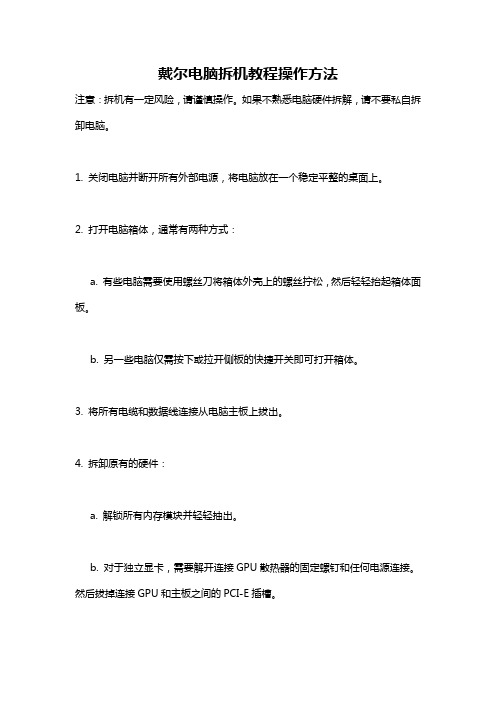
戴尔电脑拆机教程操作方法
注意:拆机有一定风险,请谨慎操作。
如果不熟悉电脑硬件拆解,请不要私自拆卸电脑。
1. 关闭电脑并断开所有外部电源,将电脑放在一个稳定平整的桌面上。
2. 打开电脑箱体,通常有两种方式:
a. 有些电脑需要使用螺丝刀将箱体外壳上的螺丝拧松,然后轻轻抬起箱体面板。
b. 另一些电脑仅需按下或拉开侧板的快捷开关即可打开箱体。
3. 将所有电缆和数据线连接从电脑主板上拔出。
4. 拆卸原有的硬件:
a. 解锁所有内存模块并轻轻抽出。
b. 对于独立显卡,需要解开连接GPU散热器的固定螺钉和任何电源连接。
然后拔掉连接GPU和主板之间的PCI-E插槽。
5. 更换或升级电脑硬件:
a. 将新硬件的插槽对准主板上对应的插槽,然后安装和连接所有所需电源和数据线。
b. 将新的内存条对准插口,轻轻插入并按下直到插口上的扣环自动锁住内存条。
6. 检查所有连接线都已正确连接,关闭电脑的箱体和固定螺丝。
7. 重新连接电源线,按下电脑开机按钮,确认硬件安装无误并能正常工作。
DELL一体机拆机图

将无线网卡的天线拔下,将无线网卡拔出来。
用绝缘胶布包裹天线,防止短路。并置于其他卡线口上,将天线卡住。
无线网卡贴上所属主机序列号,返回公司。
dell一体机拆机图拆解戴尔图片戴尔一体机一体机一体机拆解拆机图delldell打印机拆卸
DELL一体机拆机图
1.将一体机正面朝下平方在桌面上。
2.将支架连接4可螺丝取下。
4.从电源开关相对的另一侧中间,用手抠后盖板,抠起一角后逐渐扣开另外几面。
5.将主板保护钢板的螺丝取下,即可看到下图。
戴尔笔记本拆机图解
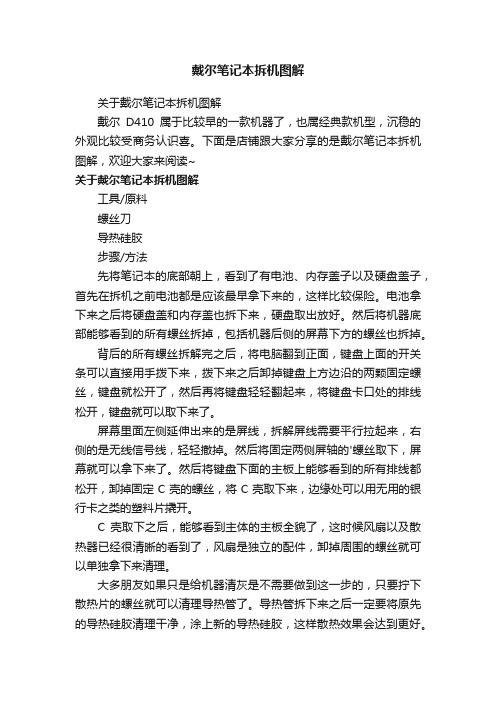
戴尔笔记本拆机图解
关于戴尔笔记本拆机图解
戴尔D410属于比较早的一款机器了,也属经典款机型,沉稳的外观比较受商务认识喜。
下面是店铺跟大家分享的是戴尔笔记本拆机图解,欢迎大家来阅读~
关于戴尔笔记本拆机图解
工具/原料
螺丝刀
导热硅胶
步骤/方法
先将笔记本的底部朝上,看到了有电池、内存盖子以及硬盘盖子,首先在拆机之前电池都是应该最早拿下来的,这样比较保险。
电池拿下来之后将硬盘盖和内存盖也拆下来,硬盘取出放好。
然后将机器底部能够看到的所有螺丝拆掉,包括机器后侧的屏幕下方的螺丝也拆掉。
背后的所有螺丝拆解完之后,将电脑翻到正面,键盘上面的开关条可以直接用手拨下来,拨下来之后卸掉键盘上方边沿的两颗固定螺丝,键盘就松开了,然后再将键盘轻轻翻起来,将键盘卡口处的排线松开,键盘就可以取下来了。
屏幕里面左侧延伸出来的是屏线,拆解屏线需要平行拉起来,右侧的是无线信号线,轻轻撤掉。
然后将固定两侧屏轴的'螺丝取下,屏幕就可以拿下来了。
然后将键盘下面的主板上能够看到的所有排线都松开,卸掉固定C壳的螺丝,将C壳取下来,边缘处可以用无用的银行卡之类的塑料片撬开。
C壳取下之后,能够看到主体的主板全貌了,这时候风扇以及散热器已经很清晰的看到了,风扇是独立的配件,卸掉周围的螺丝就可以单独拿下来清理。
大多朋友如果只是给机器清灰是不需要做到这一步的,只要拧下散热片的螺丝就可以清理导热管了。
导热管拆下来之后一定要将原先的导热硅胶清理干净,涂上新的导热硅胶,这样散热效果会达到更好。
dell 拆机图解
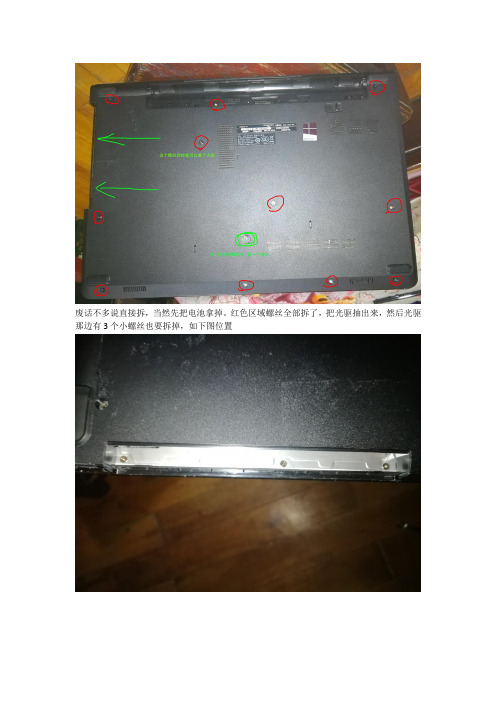
废话不多说直接拆,当然先把电池拿掉。
红色区域螺丝全部拆了,把光驱抽出来,然后光驱那边有3个小螺丝也要拆掉,如下图位置
后面螺丝全拆了,光驱也拆了,然后就是键盘了,根据图上提示拆拆拆翻开键盘看下图,拔掉排线,卸掉螺丝
拿掉键盘就这样子了,接下来从背面把底部的盖子沿边上一圈撬开,注意温柔点,当心有螺丝没拆,硬搞会坏的!!!!!
三下五除二,盖子打开了。
看看里面布局吧,往下就不多说了,大家应该都会了吧
改光驱位硬盘后电池装不上,把电池上一个卡位的脚锯了吧!!或者另想办法
内存12G 开机13秒就这样吧。
DELL D630彻底拆机清灰教程

DELL D630彻底拆机清灰教程黑人(truedickman)拆机步骤如下:1. 这是本贴的主角们:D630一台、导热膏(硅胶)一瓶、起子一或两把、小刷子一把、瑞士军刀或尖嘴钳一把、皮吹一个2. 先到厨房或卫生间洗手(排干净身上的静电),然后关闭D630,移走电源和电池:3. 把屏幕放平,和键盘基本成180度:4. 拆除面板条,用餐巾纸垫在图中所示位置,以防留下永久的伤痕......然后用平口起子轻轻一撬就行了:5. 向外拉扯面板条,直至把它一根的移除下来:(注意,一定要使“巧力”,慢慢的向外拉,切忌用蛮力)6. 分别把红圈标注的螺丝拆掉(以下过程中请把螺丝按步骤、按顺序分类放好),从而把键盘移动出来(不是强行扯下来):7. 把键盘轻轻向下翻转,露出背面。
按照图中箭头所示,把黑色挡板轻轻向右拉,然后再把蓝色的塑料条轻轻向上提出来:8.按照图中所示,把蓝色的塑料带向上提,就可以移除键盘数据线了:9. 从D630上移除下来的键盘(正反面):10. 先把屏幕合起来,再把图中红圈所标识的螺丝共4颗拆下来:11. 把W卡模块的连接线移除(直接拉出来即可):12. 接着把无线网卡的连接线移除(同样是直接拉出来即可),无线网卡不必拆卸下来:13. 然后向上把屏幕数据线拔出来:14. 再次确认这些连接线是否都移除了(包括灰色的那根线):15. 确认完以上连接线都移除后,再次把屏幕放平(180度),然后轻轻向上抬,就可以把屏幕取出来了:16. 把D630底部的红圈标注的所有螺丝都拆了(蓝圈标注的内存保护盖的螺丝可以不拆),拆下来的螺丝放在一个瓶盖里,以免丢失:17. 把硬盘拔出来后,再把图中标注的两个螺丝拧松(这两颗螺丝拆不下来,拧松就行):18. 向里按压光驱释放按钮(按钮会自动跳出一截来),然后把光驱拉出来:19. 到此为止,几个大件就都拆卸下来了:20. 把主板上的Bios纽扣电池(型号CR2032)的连接线移除,电池不必取出来:21. 按照图中所示,用大拇指往上掰黑色的边条,使边条和卡子分开(同样需要“巧力”,切忌蛮力):22. 把D630后部的黑条轻轻掰开,再稍微往前一提,就可以把整块面板拆开了(到此千万不能直接把面板扯开,紧接着看第23步!!):23. 找到图中红圈标注的数据线(位于机器的左侧),拔出该数据线,整块面板现在才能安全的移除:24. 把图中红圈标注的4颗螺丝拧松,就可以把散热器移除了(4颗螺丝也是拆不下来的):25. 把图中红圈所标注的所有螺丝拆下(记得把这些螺丝都放到瓶盖里):26. 把图中标注的两处数据线从主板上移除:27. 继续把红圈标注的数据线从主板上移除:(最大这根数据线的移除方法在下一步里进行说明)28. 用手拉住蓝色这条带子,再往上一拉就行:29. 现在是比较难拆的地方了,因为需要特殊的工具:瑞士军刀里的钳子或者一般的尖嘴钳,把这4颗螺丝拆下:30. 现在可以小心翼翼的把主板拿出来了:(内存条不必从主板上移除)31. 特写下主要的芯片:背面:32. 底板和风扇:33. 风扇的正反面特写:34. 现在大家可以给自己的爱机小D清理灰尘了,如果要拆开风扇的话,那需要修眼镜的那种很小的起子(我是用刀上的小改锥):如果大家的风扇转动很涩的话,可以加点机油到转轴上(一两滴就行,不要太多)35. 清理完灰尘后,把CPU上残余的硅胶小心的去除,把散热器上的硅胶也去除(两片淡蓝色的导热垫别管它们),再向CPU的核心部分上新的硅胶(硅胶不要太多,占CPU核心面积的1/3~1/4就行),然后再按照刚才的步骤,倒过来把D630装好就OK了。
戴尔d620d630散热器清灰拆机图解

戴尔D620/D630 散热器清灰拆机图解
D620/D630的散热器设计的人绝对是狗屎脑子,当然审查这个结构的同样是狗屎,三支接触点通过长臂连到散热片,而且材料的硬度又高,根本不可能长期很好地接触.用一段时间就接触不好,其实安装就很困难.
炎炎夏日已经到来,大家都在头痛机器发热问题,特别是Latitude D620/D630,实际上对于以上两款机型清灰工作简单,各位请参考以下步骤,可以在很短的时间清理积存在heatsink上的灰尘,从而让我们机器告别底部可以煎鸡蛋的囧况。
告诉我们的客户,您无需为发热担忧,授人以鱼不如授人以渔,自己动手,丰衣足食。
先移除hinge cover,很容易,无需多说
第二步,顺手把光驱拆下来
第三步,移除键盘的时候,注意键盘的数据线的拔除方式,先松开黑色的卡子,再垂直向上提起
移除显示LCD,很容易,上图(把螺丝移除,照着图示,把显示器上提拿下来)
把硬盘(硬盘怎么拆,就不用再说了吧)拿掉,硬盘底下有2个螺丝,旋松,这个拿不下来
没别的事,把移除palmrest说需要的所有螺丝,全部拿下来,不多,就这么些,请看
好了,开始把heatsink 4个螺丝弄松,旋不下来的,然后这里有一个很重要的步骤,无需把palmrest 移除,只需要把机器左上角那块的palmrest打开足够大的缝隙,根据我的经验,只需要打开很小的角度,就可以把这个导致机器温度升高的罪魁祸首拿出来,安心清理她那堵塞的通风口。
清理完毕之后,大家都是聪明人,反着把这个文档做一遍,机器就万事OK了,又可以享受夏日那不算太热的机器了。
dell笔记本拆机图解

dell笔记本拆机图解
笔记本电脑的散热负荷也逐渐加大。
灰尘也会增多,如果能动手拆机给自己的爱机除尘岂不是很有成就感,为大家分享了dell笔记本拆机的.图解,一起来看看吧!
首先把该款笔记本电脑背部的内存盖板拆掉,然后取下内存条。
把光驱的螺丝钉拆掉,然后拔掉光驱。
把该款笔记本电脑的背部螺丝钉全部拆卸掉。
把背部的螺丝钉全部拆掉后,开始拆卸键盘,在拆卸键盘的时候注意键盘卡扣,用镊子轻轻一拨即可把卡扣拨开,然后把键盘翘起来。
键盘拆掉之后,把键盘下面的螺丝全部拆掉,然后把相关的排线拆掉。
用一个塑料卡片撬起C/D壳连接处,然后把C壳取下来。
C壳取下之后,然后就可以看到主板了,把屏线、排线、链接线全部拆掉。
然后把主板的螺丝钉拆掉,就可以拆主板了。
主板取下来之后就可以拆散热器了,散热器拆掉之后就可以进行除尘了。
以下就是DELL M5010笔记本主板。
【dell笔记本拆机图解】。
DELL D系列笔记本拆解实战

DELL D系列笔记本拆机步骤:1、如右图所示,用拇指按照箭头方向往前推,同时用平口螺丝刀插入箭头处轻轻往上撬,即可把电池外壳取掉,接着把电池取出。
2、如左图所示,按照箭头方向把塑料外壳打开。
3、把CMOS电池按照右图箭头方向往外拉出,取掉右图1接口,把CMOS电池拆除。
内存拆解步骤:1、如左图所示,用十字螺丝刀把螺丝旋下,按照箭头方向把塑料外壳取掉。
2、如右图所示,用手分别把内存两端的塑料卡往箭头方向向外拉,此时内存会成30度弹起,然后用手沿此角度按箭头方向取出内存。
MINI PCI卡拆解步骤:1、如左图所示,用十字螺丝刀把螺丝旋下,按照箭头方向把塑料外壳2、如右图所示,把MINI卡30度掀起,按照箭头方向把卡取出。
3、再装回MINI卡时,要注意左图所示接口要接好。
光驱拆解步骤:1、用手指按照右图箭头方向按下此按钮,然后松开,此按钮会自动弹出。
2、把笔记本翻过来底面朝上,如左图所示把螺丝旋出。
3、如右图所示,用手按箭头方向拉出。
即可取掉光驱。
整机拆卸主要器件:1、液晶屏2、指示灯面板3、触摸板面板4、主机支架5、主机底面板6、电池7、预备(CMOS)电池8、喇叭9、硬盘10、CPU11、CPU散热片12、CPU风扇D系列笔记本整机介绍:1、液晶屏2、键盘3、外壳D系列笔记本键盘拆解步骤:1、用平口螺丝刀沿45度角斜插入左图1接口处,轻轻往上撬,用手小心把塑料小面板取下。
2、用十字螺丝刀把1、2两个螺丝卸掉,此时可以把键盘朝上掀起。
3、把图3处连接线90度垂直拔出,即可取下键盘。
液晶屏拆卸步骤:1、把液晶屏与主机成180度打开,取下屏轴保护外壳,用十字螺丝刀把左图所示螺丝卸掉。
2、如左图6所示,把屏线与主板成90度垂3、如右图把液晶屏与主板成90度垂直取下。
4、如下图用十字螺丝刀把6个螺丝拆掉,把外壳取下。
5、用十字螺丝刀把如图所示两侧4个螺丝卸掉,把液晶屏与电路板分开,把电路板取出。
6、如右图所示,用手捏住高压板连线接口的塑料卡子,与接口平行拉出。
戴尔拆机步骤图文
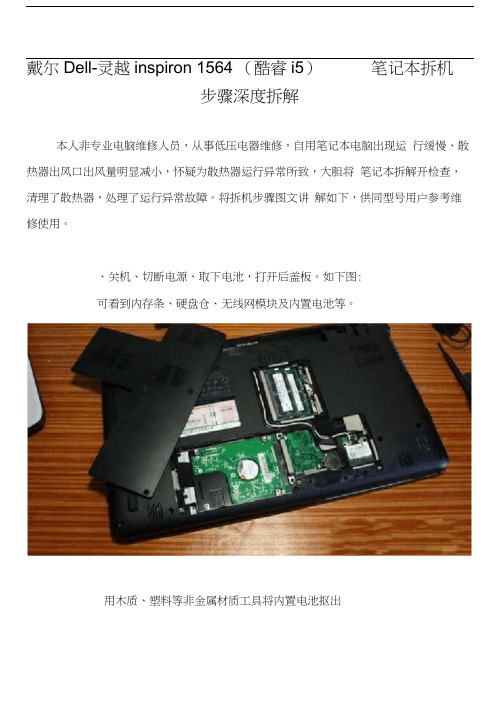
戴尔Dell-灵越inspiron 1564 (酷睿i5)笔记本拆机步骤深度拆解本人非专业电脑维修人员,从事低压电器维修,自用笔记本电脑出现运行缓慢、散热器出风口出风量明显减小,怀疑为散热器运行异常所致,大胆将笔记本拆解开检查,清理了散热器,处理了运行异常故障。
将拆机步骤图文讲解如下,供同型号用户参考维修使用。
、关机、切断电源、取下电池,打开后盖板。
如下图:可看到内存条、硬盘仓、无线网模块及内置电池等。
用木质、塑料等非金属材质工具将内置电池抠出、将笔记本整块后盖板固定螺丝拆下,刻录光驱便可轻松拉出来三、将装电池处的键盘上盖固定螺丝取下,电脑翻过来,开始取键盘打开屏幕取下键盘边框(卡扣结构,用薄刀片等可翘起),键盘边框取下后可以看到键盘固定螺丝(共三颗)如下图,键盘 F 古 ■ Pg up End 「「〒-・ * - — Home PgDn键盘靠近触摸键盘一侧为三个插入固定卡扣,同时也是DELL设计的防水键盘导水槽。
键盘拆下后注意还有键盘连接排要拆下防水键盘拆下后的笔记本,如下图四、开始拆键盘下盖板。
先将笔记本翻转,由笔记本后盖板处拆下无线网卡(WLAN )连接线,将两根连接线拆出,如下图:再将触摸键盘连接排拆开完成以上步骤就可按下图所示取下键盘下盖板了五、开始拆散热器,散热器可完全拆解开来,如下图:六、开始拆下主板。
首先拆开主板上连接的各种接口插件,光驱接口插接件、USP和话筒耳机插接件、左扬声器插接件、麦克风插接件等。
由笔记本后盖板将硬盘仓松开拆下拧下主板固定螺丝,将主板取下,下图为主板翻转后正面图片取下散热架及导热铜条(一体的)CPU模块以上图文均为本人制作,仅供大家拆机查阅,转做他用一切后果与本人无关,敬请谅解。
- 1、下载文档前请自行甄别文档内容的完整性,平台不提供额外的编辑、内容补充、找答案等附加服务。
- 2、"仅部分预览"的文档,不可在线预览部分如存在完整性等问题,可反馈申请退款(可完整预览的文档不适用该条件!)。
- 3、如文档侵犯您的权益,请联系客服反馈,我们会尽快为您处理(人工客服工作时间:9:00-18:30)。
拆掉本子电池及sim卡,外加光驱,言而总之,把能拆的都拆了。
拆掉内存和硬盘
用一字口螺丝刀撬开键盘版面盖条,用巧劲把盖条拆下来,千万小心,不要用大了劲,把这个东西掰断了。
开始拆卸键盘,扭开黄圈内三个螺丝,掀开键盘
往右挑一下下面箭头根部那个地方松开蓝色的压条,掀起来,然后拉着黄圈右面的蓝色胶带把排线拉下来。
拆掉键盘下内存左右分开红箭头处卡扣,将内存拉出
扭开后面红圈的四个螺丝,这是固定显示器的,后面上面没有写一个大D字母,其实顺道把那几个卸了一块也行。
红圈内为显示屏排线,稍用力把它拉下来。
几个天线拉出来,一共四根。
如果想卸网卡见下图
扭开各各处圈内的几个螺丝,注意分清哪是哪的,别混了或者丢了。
以下红圈内两个螺丝也要松开,但是拿不下来,留在上面就好。
下所图。
松开上部的几个卡扣,小心使力,错开就好,一条缝足够,不要继续打开。
然后,前后使一下力,掌托和底板就分开了,切忌上下挪动,下面的几个排线小心拔掉就行,不要弄坏了。
如需把wwan卡拆卸,请将上图下面的那个排线拉下来,即如下所示,剩下的几个螺丝弄下来自己就能搞定了。
用钳子卸掉四个螺丝
卸掉红圈处的几个螺丝
如需取下,轻轻掰开画了黄线的那块C面盖板,将电池拔出,A面盖板屏幕一般的话就不用拆了。
依次按红圈内的螺丝序号旋开螺丝,该处螺丝无法取下,就留在上面好了,卸螺丝的时候请按照4321的顺序卸载,安装的时候按照1234的顺序安装。
另外屏幕取下的过程也忘了写了,屏幕四个螺丝取下,并将各处连接线路拔出以后,就应该可以将屏幕放倒180度,然后将屏幕提出,拆除C面过程如下所示,拆除图片内3颗画着圈的螺丝,上面应该标示着P字样。
小心尝试是否能将主板拿下,如果不能请再注意看看有没有其他连接的地方,注意看看将其松开,取下主板,有几个排线注意将其取下,不要弄断了。
漏了散热片的拆卸过程了,前面的没法编辑了,麻烦版主给想想办法,依次按红圈内的螺丝序号旋开螺丝,该处螺丝无法取下,就留在上面好了,卸螺丝的时候请按照4321的顺序卸载,安装的时候按照1234的顺序安装。
另外屏幕取下的过程也忘了写了,屏幕四个螺丝取下,并将各处连接线路拔出以后,就应该可以将屏幕放倒180度,然后将屏幕提出,拆除C面过程如下所示,拆除图片内3颗画着圈的螺丝,上面应该标示着P字样。
注意看看固定风扇的螺丝,将其拆下。
基本就是这样了,大家参考一下,拆完清理一下各处的灰尘,对机器散热有好处,拆机的原则就是大胆心细,谨慎小心,打不开的地方不要使狠劲,各处的连接都是比较松散的,稍微用力就能取下来,如果取不开请仔细查看是否有其他连接之处,将其断开后小心进行下一步,就说这么多吧。
第一步:移除电源开关的盖板。
第二步:取下固定键盘的螺丝,并移除键盘线,从主机上取下键盘。
第三步:移除笔记本底部和后背的标为"D”的螺丝。
第四步:然后移除液晶屏线,将液晶屏从主机取下。
第五步:如果机器带蓝牙,需要移除蓝牙。
或者
第六步:移除触摸板(掌托)。
1.请先移除硬盘,然后取下硬盘槽底下2个螺丝。
2.移除笔记本底部固定掌托的螺丝。
3.移除键盘下带P的3个螺丝。
4.从主板上取下,触摸板的连接线,然后取下整个掌托(注意:上下是咬合扣紧的,需要根据咬合部分松开。
)
掌托和底部咬合部分要错开取下。
另外,BIOS电池与主板间有个连接线,也要先移除。
第七步:我们可以按螺丝标明1234顺序,取下CPU的散热片。
我们需要手动清理散热片槽内的灰尘,如果有吹气球最好。
小刷子也可以。
第八步:依次取下,无线网卡,modem,cpu,pc card,麦克风,喇叭,主板后,我们可以从底座上取下风扇。
